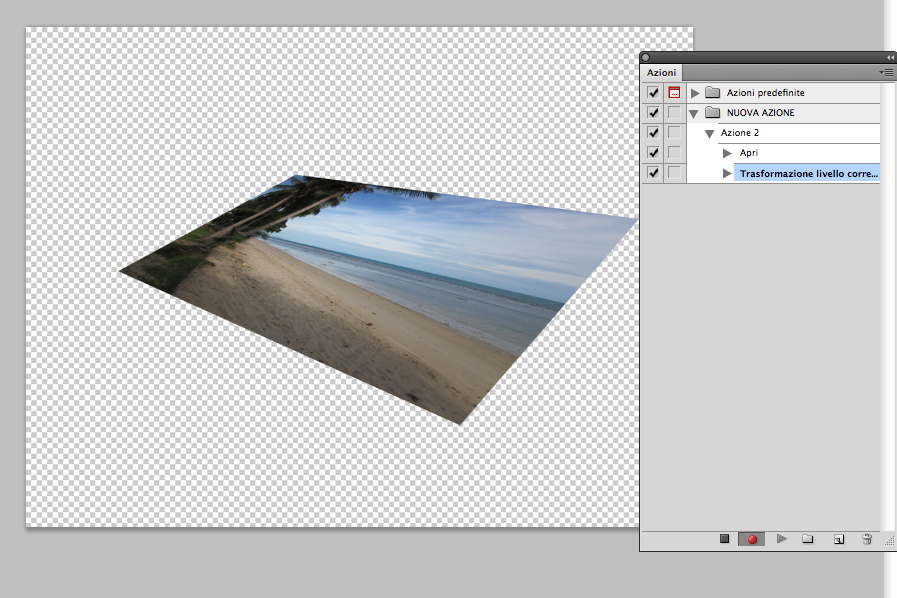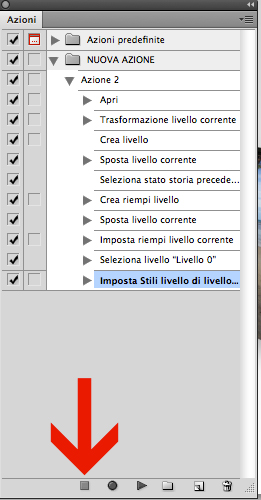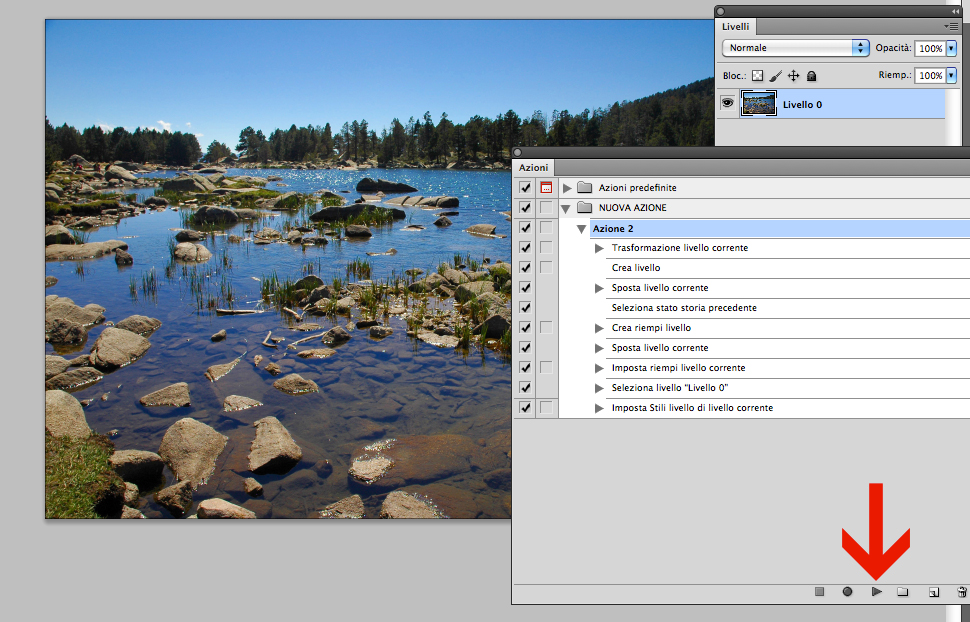Che cosa sono e come su usano Azioni di photoshop?
Attraverso questo tutorial di photoshop scopriamo come creare un’azione da applicare alle nostre fotografie.
Introduzione
Le azioni in Photoshop sono una successione di operazioni e comandi racchiuse in un solo file, permettono di applicare effetti alle proprie foto in modo semplice e veloce.
Le azioni sono particolarmente indicate a tutti coloro che desiderano fotoritoccare le proprie foto senza avere una particolare conoscenza di Photoshop e senza perdere troppo tempo…
Utilizzate anche da professionisti del campo per eseguire azioni continuative.
Step 1
Apriamo una immagine,andiamo nella palette Azioni che si trova dentro Finestra > Azioni e creiamo una nuova azione, io l’ho messa all’interno di una cartella per tenerla separata.
Diamo Resgistra e come si può vedere nella palette l’indicatore di registrazione è partito.
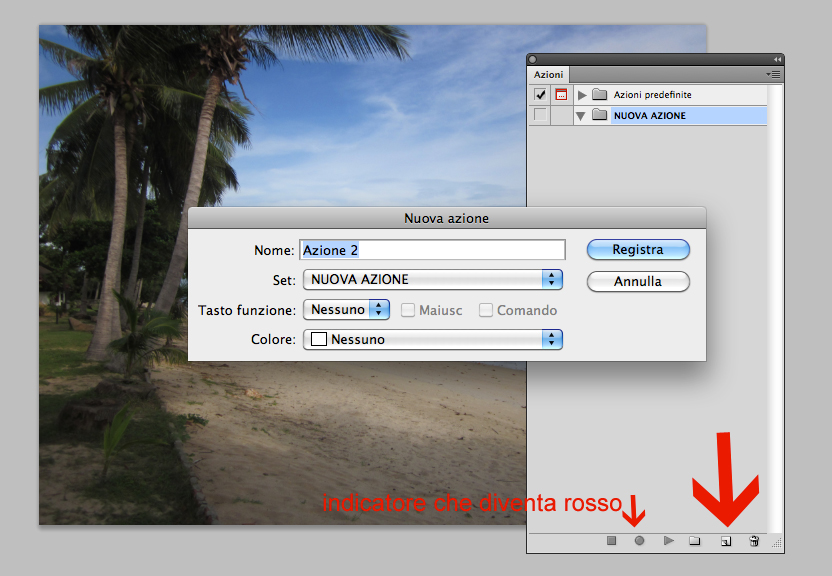
Step 2
Sblocchiamo il livello della nostra immagine facendo doppio click sul livello nella palette dei livelli.
Modifichiamo la trasformazione distrocendo il livello.
COMMAND+T e poi tasto destro e scegliamo distorci, oppure dal menu in alto Modifica > Trasforma > Distrosione.
Step 3
Aggiungiamo un nuovo livello di regolazione Sfumatura, e spostiamo il livello come background.
Aggiungiamo una piccola ombra esterna al livello della fotografia entrando negli stili di livello del livello.
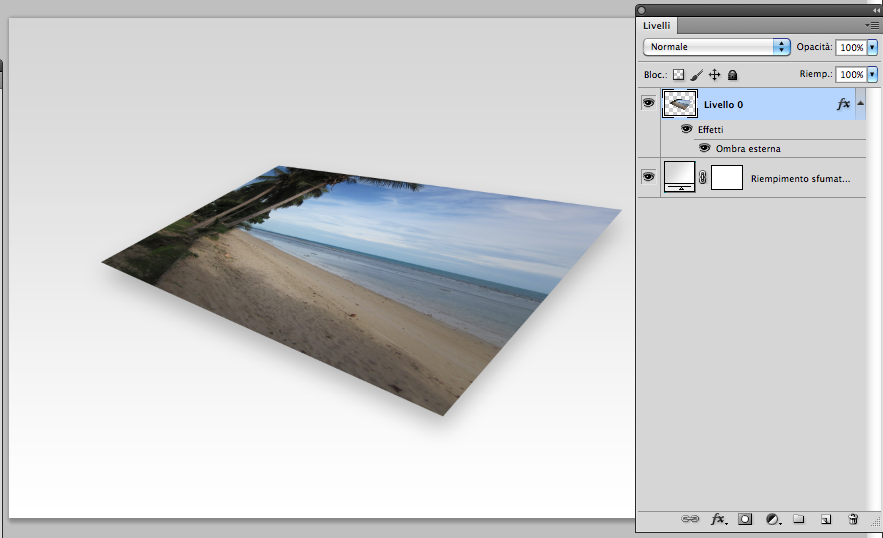
Step 4
A questo punto diciamo di aver terminato, non ci rimane che cliccare sul tasto stop della nostra azione in modo tale da terminare la registrazione della nostra Azione.
Step 5
Usiamo l’azione appena creata.
Apriamo una nuova immagine e diamo play alla nostra azione.
Conclusione
Come si può notare in pochissimi secondi possiamo applicare le stesse opzioni come nella prima immagine.
Scarica alcune delle migliori azioni che puoi trovare sul web